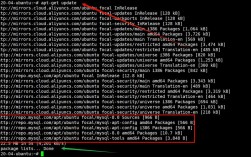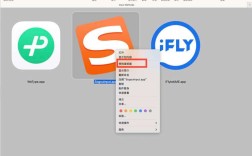命令行卸载程序是一种通过文本界面而非图形用户界面(GUI)来移除已安装软件的方法,它适用于服务器环境、远程管理或需要批量处理的场景,与图形界面卸载相比,命令行卸载通常更高效、自动化程度更高,且能避免因界面卡顿或依赖缺失导致的问题,本文将详细介绍命令行卸载程序的原理、常用工具、操作步骤及注意事项,并通过表格对比不同工具的特点,最后附上相关问答。
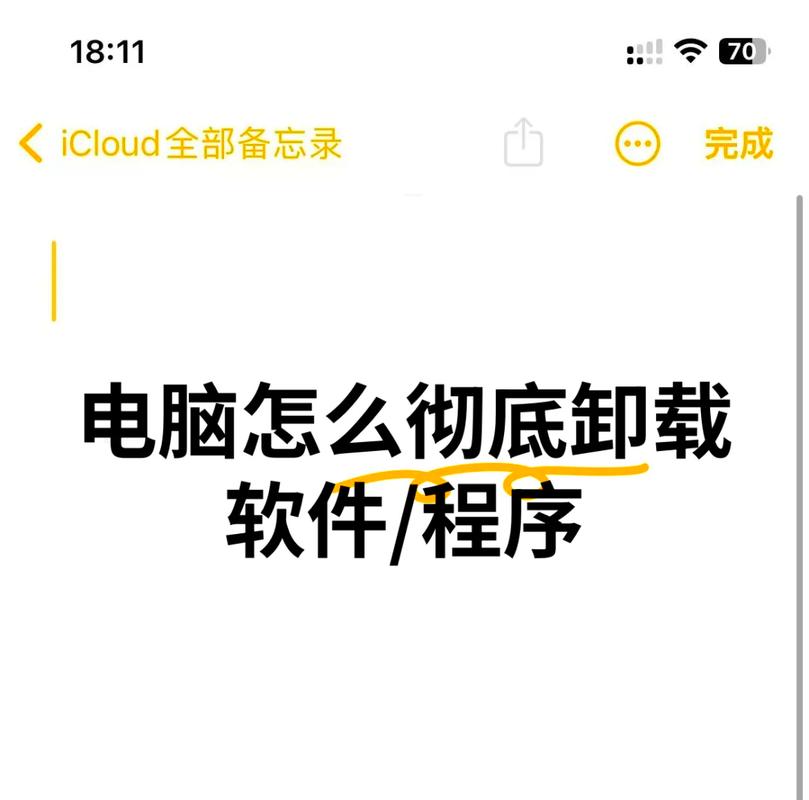
命令行卸载程序的原理
命令行卸载的核心是通过调用系统或软件自带的卸载命令,完成软件文件的删除、配置清理及注册表(Windows)或软件包数据库(Linux)的更新,其流程通常包括:识别软件安装信息、执行卸载脚本、删除相关文件及目录、清理系统配置项,不同操作系统的卸载机制存在差异,Windows主要通过安装包自带的卸载程序(如uninstall.exe)或MSIEXEC工具,而Linux则依赖包管理器(如apt、yum)或软件自带的卸载脚本。
Windows系统下的命令行卸载方法
Windows系统提供了多种命令行卸载工具,其中最常用的是MSIEXEC(用于MSI安装包)和PowerShell,以下是具体操作步骤:
使用MSIEXEC卸载MSI程序
MSIEXEC是Windows系统自带的MSI包管理工具,通过以下命令卸载软件:
msiexec /x {产品ID} /quiet
{产品ID}是软件在系统中的唯一标识符,可通过以下命令查询:
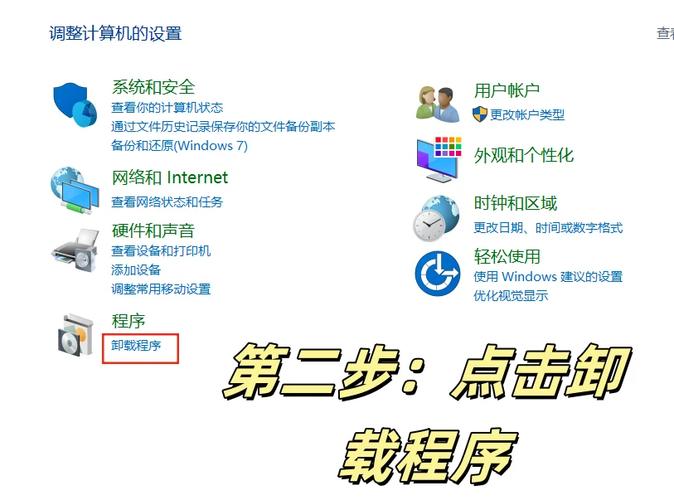
wmic product get name, identifyingnumber
执行后,/quiet参数表示静默卸载,无需用户交互,若需显示详细日志,可添加/L*v "路径\日志文件.log"参数。
使用PowerShell卸载程序
PowerShell提供了更强大的管理功能,可通过Get-WmiObject或Get-Package命令获取已安装软件列表,再执行卸载:
# 获取已安装程序列表
Get-WmiObject -Class Win32_Product | Format-Table Name, Version, IdentifyingNumber
# 卸载指定程序(通过IdentifyingNumber)
$uninstallCode = "{产品ID}"
Get-WmiObject -Class Win32_Product | Where-Object {$_.IdentifyingNumber -eq $uninstallCode} | ForEach-Object {$_.Uninstall()}
对于非MSI安装的程序,可通过修改注册表或调用软件自带的卸载脚本实现卸载。
第三方工具卸载
部分第三方工具(如CCleaner、Revo Uninstaller)支持命令行模式,需参考工具文档编写卸载脚本,Revo Uninstaller的命令行参数为:
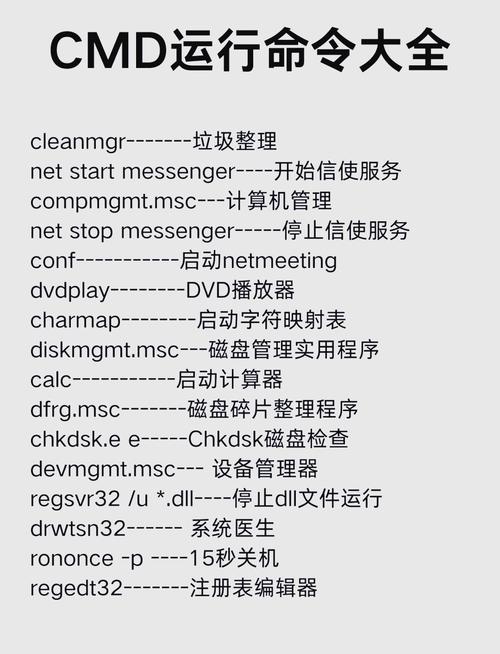
"Revo Uninstaller.exe" /uninstall "软件名称" /force
Linux系统下的命令行卸载方法
Linux系统的卸载操作依赖于包管理器,不同发行版使用的工具不同,以下以主流工具为例:
基于Debian/Ubuntu的APT工具
使用apt或apt-get卸载软件:
# 更新软件包列表 sudo apt update # 卸载软件(保留配置文件) sudo apt remove 软件名称 # 完全卸载(包括配置文件) sudo apt purge 软件名称 # 清理残留依赖 sudo apt autoremove
基于RHEL/CentOS的YUM/DNF工具
使用yum(CentOS 7及以下)或dnf(CentOS 8及以上)卸载软件:
# 卸载软件 sudo yum remove 软件名称 # 或 sudo dnf remove 软件名称 # 清理缓存 sudo yum clean all # 或 sudo dnf clean all
源码安装的软件卸载
对于通过源码编译安装的软件,需手动删除安装目录及配置文件,通常执行make uninstall(若支持),或直接删除指定路径(如/usr/local/软件名称)。
不同工具对比
以下表格总结了Windows和Linux下常用命令行卸载工具的特点:
| 系统 | 工具名称 | 适用场景 | 优点 | 缺点 |
|---|---|---|---|---|
| Windows | MSIEXEC | MSI安装包卸载 | 系统原生支持,稳定可靠 | 仅支持MSI格式,功能单一 |
| Windows | PowerShell | 复杂脚本管理,非MSI程序 | 功能强大,支持批量操作 | 需学习脚本语法 |
| Linux | APT/APT-GET | Debian/Ubuntu系统 | 自动处理依赖,支持源码更新 | 需root权限 |
| Linux | YUM/DNF | RHEL/CentOS系统 | 支持仓库管理,解决依赖关系 | 旧版yum性能较差 |
| 跨平台 | 第三方工具 | 特殊需求(如批量卸载) | 功能灵活,可定制 | 需额外安装,安全性需验证 |
注意事项
- 权限问题:卸载操作通常需要管理员权限(Windows)或root权限(Linux),需确保命令行以对应权限运行。
- 依赖关系:卸载软件前需检查是否被其他程序依赖,避免系统功能异常。
- 备份重要数据:部分卸载过程可能删除配置文件,提前备份可避免数据丢失。
- 日志记录:建议记录卸载过程日志,便于排查问题。
- 静默模式:批量卸载时使用静默参数(如
/quiet)可减少交互,但需确保卸载逻辑正确。
相关问答FAQs
问题1:如何通过命令行批量卸载Windows中的多个程序?
解答:可通过PowerShell脚本实现批量卸载,首先获取目标程序的IdentifyingNumber,然后循环执行卸载命令,示例脚本如下:
$programs = @("{程序ID1}", "{程序ID2}")
foreach ($id in $programs) {
Get-WmiObject -Class Win32_Product | Where-Object {$_.IdentifyingNumber -eq $id} | ForEach-Object {$_.Uninstall()}
}
需将{程序ID1}、{程序ID2}替换为实际的产品ID。
问题2:Linux中卸载软件后如何彻底清理残留文件?
解答:除使用purge命令删除配置文件外,还可结合find命令手动查找残留文件,清理与软件example相关的文件:
sudo find / -name "*example*" -type f -delete # 删除文件 sudo find / -name "*example*" -type d -empty -delete # 删除空目录
注意:find命令范围广,建议先使用ls查看确认后再删除,避免误删系统文件。